win7系统怎么设置电脑不休眠 windows7电脑不进入休眠睡眠的方法
更新时间:2022-10-02 10:06:38作者:qiaoyun
在win7系统中,一般情况下如果我们不动电脑的话,就会自动进入休眠或睡眠状态,这样要使用都要重新唤醒,可是很多人觉得麻烦,那么win7系统怎么设置电脑不休眠呢?如果你也想设置的话,那就跟着小编一起来看看windows7电脑不进入休眠睡眠的方法。
具体方法如下:
1.点击开始菜单。
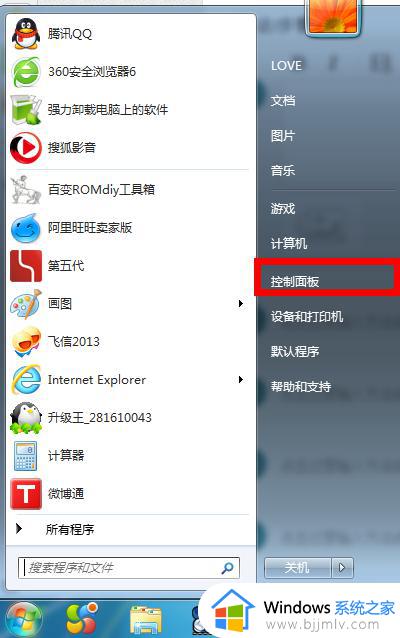
2.找到“电源选项”。
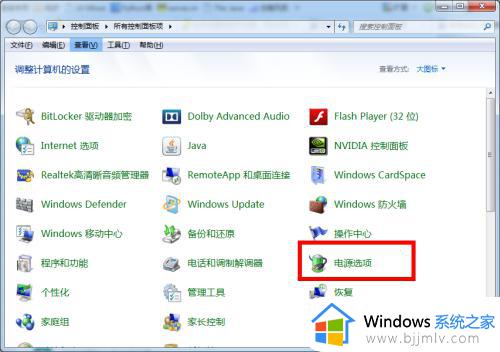
3.选择左侧的“更改计算机睡眠时间”。
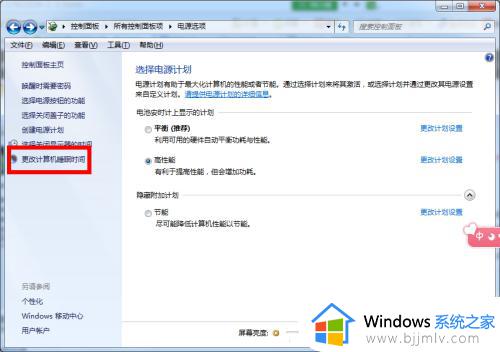
4.点击“使计算机进入睡眠状态”下拉菜单,笔记本的有电池台式机应该就一个电源。
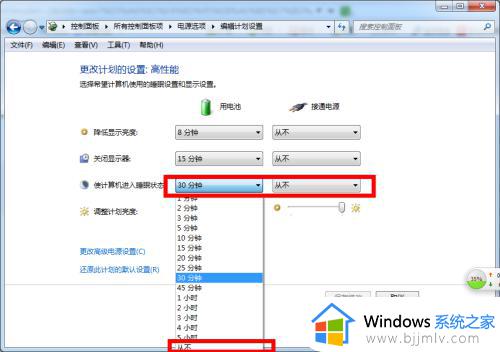
5.选择“从不”,然后点击“保存修改”。
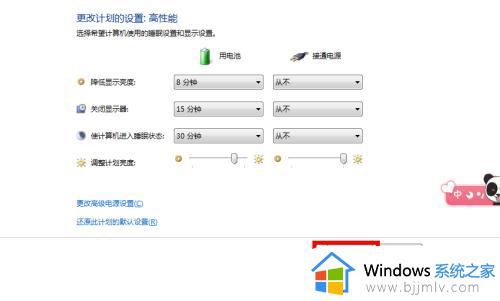
6.设置完成,再也不会自己休眠了!
按照上面的方法操作之后,win7系统就不会再进入休眠或睡眠状态了,是不是很简单呢,有需要的用户们可以学习上面的方法来操作吧。
win7系统怎么设置电脑不休眠 windows7电脑不进入休眠睡眠的方法相关教程
- win7无法休眠和睡眠怎么办 win7系统不能睡眠和休眠修复方法
- 台式win7电脑怎么设置不休眠 win7设置电脑不休眠常亮方法
- win7电脑不休眠在哪设置 win7如何设置电脑不休眠
- windows7关闭睡眠和休眠设置方法 windows7如何关闭电脑睡眠和休眠功能
- win7屏幕不休眠怎么设置 win7不让电脑休眠设置方法
- win7设置永不休眠设置方法 win7系统怎么设置永不休眠
- win7电脑自动休眠怎么设置 win7系统自动休眠设置方法
- win7怎么设置电脑不休眠 win7如何设置电脑不休眠
- win7怎么不让电脑休眠 win7怎么设置不让电脑休眠状态
- windows7取消休眠设置详细步骤 windows7如何不让电脑黑屏休眠
- win7系统如何设置开机问候语 win7电脑怎么设置开机问候语
- windows 7怎么升级为windows 11 win7如何升级到windows11系统
- 惠普电脑win10改win7 bios设置方法 hp电脑win10改win7怎么设置bios
- 惠普打印机win7驱动安装教程 win7惠普打印机驱动怎么安装
- 华为手机投屏到电脑win7的方法 华为手机怎么投屏到win7系统电脑上
- win7如何设置每天定时关机 win7设置每天定时关机命令方法
热门推荐
win7系统教程推荐
- 1 windows 7怎么升级为windows 11 win7如何升级到windows11系统
- 2 华为手机投屏到电脑win7的方法 华为手机怎么投屏到win7系统电脑上
- 3 win7如何更改文件类型 win7怎样更改文件类型
- 4 红色警戒win7黑屏怎么解决 win7红警进去黑屏的解决办法
- 5 win7如何查看剪贴板全部记录 win7怎么看剪贴板历史记录
- 6 win7开机蓝屏0x0000005a怎么办 win7蓝屏0x000000a5的解决方法
- 7 win7 msvcr110.dll丢失的解决方法 win7 msvcr110.dll丢失怎样修复
- 8 0x000003e3解决共享打印机win7的步骤 win7打印机共享错误0x000003e如何解决
- 9 win7没网如何安装网卡驱动 win7没有网络怎么安装网卡驱动
- 10 电脑怎么设置自动保存文件win7 win7电脑设置自动保存文档的方法
win7系统推荐
- 1 雨林木风ghost win7 64位优化稳定版下载v2024.07
- 2 惠普笔记本ghost win7 64位最新纯净版下载v2024.07
- 3 深度技术ghost win7 32位稳定精简版下载v2024.07
- 4 深度技术ghost win7 64位装机纯净版下载v2024.07
- 5 电脑公司ghost win7 64位中文专业版下载v2024.07
- 6 大地系统ghost win7 32位全新快速安装版下载v2024.07
- 7 电脑公司ghost win7 64位全新旗舰版下载v2024.07
- 8 雨林木风ghost win7 64位官网专业版下载v2024.06
- 9 深度技术ghost win7 32位万能纯净版下载v2024.06
- 10 联想笔记本ghost win7 32位永久免激活版下载v2024.06